使用 Windows 系統時最常打交道的就是個人文件夾了,包括下載、音樂、文檔、視頻和圖片等文件夾,Windows 都會讓你默認存儲在系統盤的個人文件夾中。但長期使用下來,必將時系統盤空間變得捉襟見肘。本篇經驗就告訴各位如何調整個人文件夾的問題,但同時保持高效率的系統默認操作。
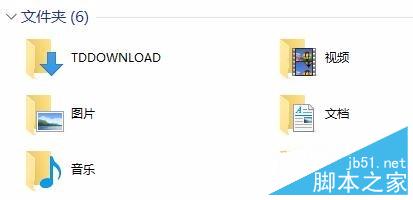
狀況
1、以個人文件夾內的音樂文件夾為例,默認的個人文件夾是建立在系統盤的User文件夾內的。
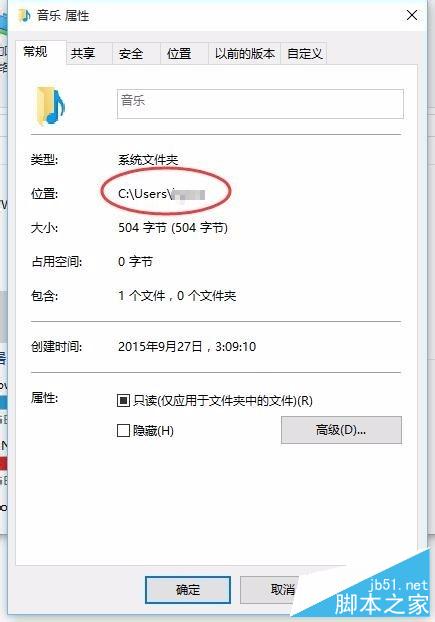
2、由於是默認的文件夾,長期使用後必將導致系統盤空間不足。
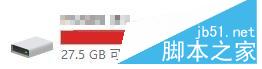
調整
1、現在我們就來了解下如何更改默認文件夾的存儲路徑,將其移動至非系統盤,來保持一個高效運轉的系統。
2、右鍵要改動的個人文件夾,選擇“屬性”。
進入文件夾屬性設置,進入“位置”標簽頁。
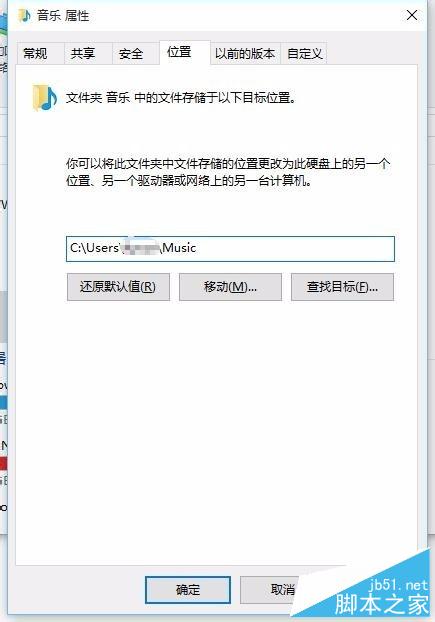
3、可以看到這裡顯示的路徑位於系統盤。
選擇“移動”按鈕,將文件夾定位於你想要放置該文件夾的路徑。
4、如圖所示,將文件夾位置調制至一個非系統盤的位置。
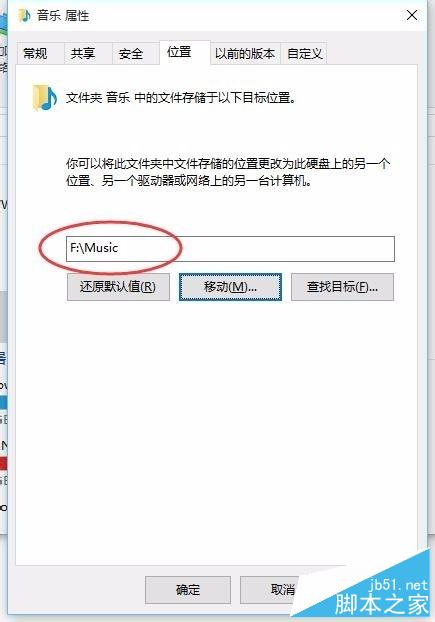
5、點擊“確認”,系統會彈窗詢問是否移動原有文件。
這裡建議大家移動原有文件至新文件夾。
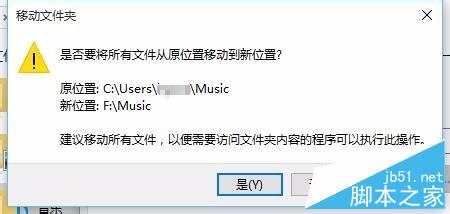
完成
1、這時再查看音樂文件夾,可以看到路徑顯示為系統文件夾。
但查看文件夾屬性,文件夾已經被移動去了非系統盤。
此時文件夾的轉移就順利完成了。
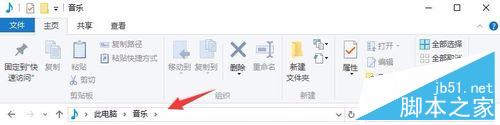
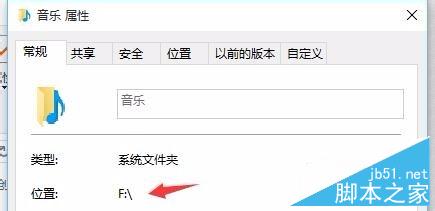
2、使用這樣的方法來保持系統盤的干淨整潔吧!
以上就是小編帶來的Windows10如何更改個人文件夾位置 Win10更改個人文件夾位置圖文教程,希望能夠幫助到大家!